В этой статье мы рассмотрим основные шаги по настройке и использованию функции «Электронная почта» на вашем iPhone. Мы также поделимся полезными советами, которые помогут вам эффективно управлять электронной почтой.
Настройка аккаунта электронной почты на iPhone
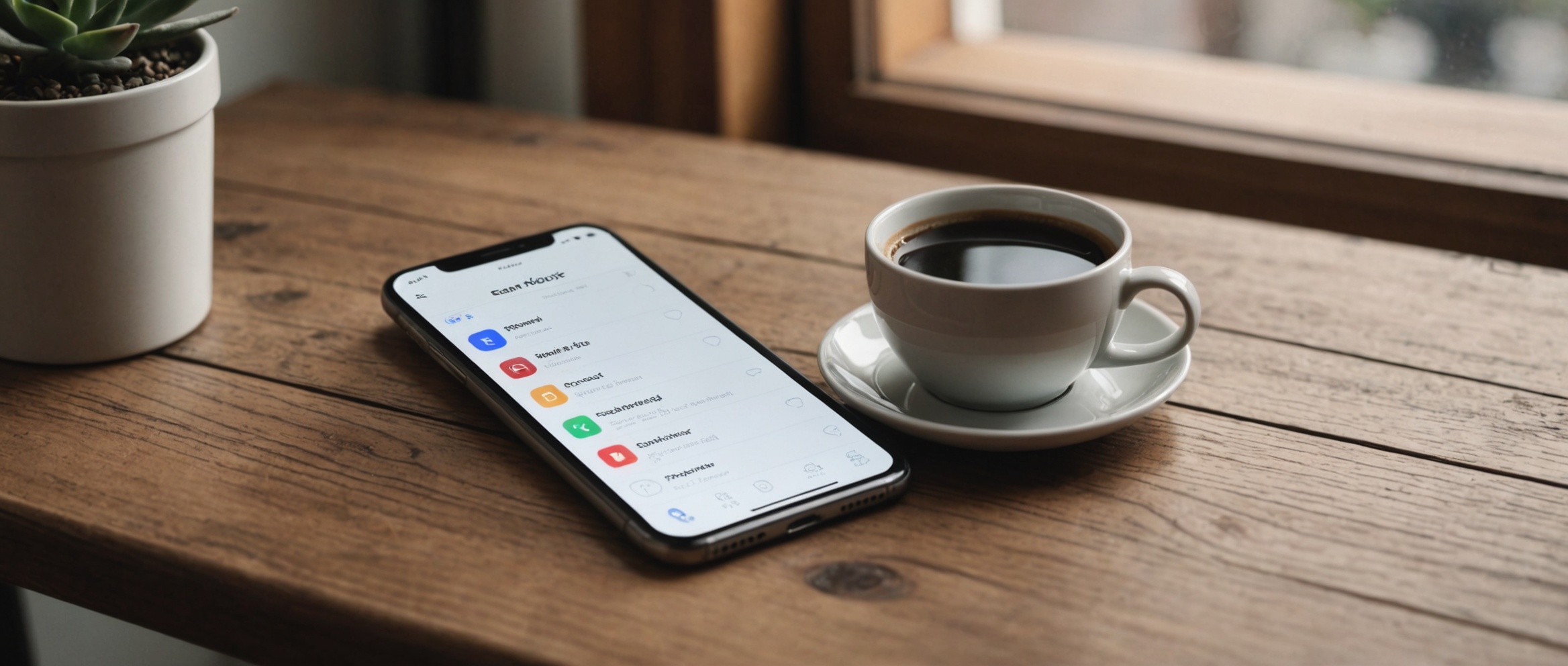
Первый шаг в использовании функции «Электронная почта» на iPhone — это настройка вашего аккаунта. Для этого нужно выполнить несколько простых действий:
- Откройте приложение «Настройки» на вашем iPhone.
- Прокрутите вниз и выберите «Пароли и учетные записи».
- Выберите «Добавить учетную запись».
- Выберите своего поставщика электронной почты из списка. Если его нет в списке, выберите «Другая».
- Введите ваше имя, адрес электронной почты, пароль и описание учетной записи.
- Следуйте инструкциям на экране для завершения настройки.
После выполнения этих шагов ваш аккаунт электронной почты будет настроен и готов к использованию.
Синхронизация почты, контактов и календарей
Во время настройки аккаунта электронной почты, вы можете выбрать, какие данные вы хотите синхронизировать с вашим iPhone. Обычно доступны следующие опции:
- Почта — ваши электронные письма будут синхронизироваться автоматически.
- Контакты — ваши контакты из электронной почты будут добавлены в телефонную книгу iPhone.
- Календари — ваши события из календаря электронной почты будут синхронизироваться с календарем iPhone.
Эти опции позволяют вам держать всю важную информацию в одном месте, что делает использование iPhone еще более удобным.
Отправка и получение электронных писем
После того как вы настроили свой аккаунт, вы можете приступать к отправке и получению электронных писем. Вот как это сделать:
- Откройте приложение «Почта» на вашем iPhone.
- Нажмите на иконку «Создать» чтобы написать новое письмо.
- В поле «Кому» введите адрес электронной почты получателя.
- Заполните поле «Тема» и введите текст письма.
- Нажмите «Отправить».
Для получения писем просто откройте приложение «Почта», и ваши новые письма будут отображаться в папке «Входящие».
Организация электронной почты с помощью папок
Управлять своей электронной почтой можно с помощью создания папок для разных типов сообщений. Чтобы создать новую папку:
- Откройте приложение «Почта».
- Нажмите «Изменить» в правом верхнем углу экрана.
- Выберите «Новая папка».
- Дайте папке имя и выберите местоположение.
- Нажмите «Сохранить».
Теперь вы можете перемещать сообщения в созданные папки для более удобной организации вашей почты.
Использование дополнительных функций почты на iPhone
Кроме основных функций, почтовое приложение на iPhone предлагает несколько дополнительных функций:
- Фильтрация сообщений — вы можете фильтровать свои электронные письма по различным критериям, таким как непрочитанные, помеченные, или с вложениями.
- Поиск писем — использовать функцию поиска для быстрого нахождения нужного сообщения.
- Подпись — добавить персонализированную подпись к вашим электронным письмам.
Эти функции могут значительно упростить управление электронной почтой и сделать ее использование более эффективным.
Итог
Настройка и использование функции «Электронная почта» на iPhone достаточно просты и удобны. Выполните указанные шаги, чтобы настроить свой аккаунт, синхронизировать данные и начать отправку и получение писем. Следуйте нашим советам для организации почты и использования дополнительных функций, и вы сможете эффективно управлять своей электронной корреспонденцией на iPhone.
Часто задаваемые вопросы
Как настроить подпись в электронной почте на iPhone?
Чтобы настроить подпись, откройте «Настройки», прокрутите вниз и выберите «Почта». Найдите раздел «Подпись» и введите текст, который хотите использовать в качестве вашей подписи.
Могу ли я добавить несколько учетных записей электронной почты на iPhone?
Да, вы можете добавить несколько учетных записей электронной почты на ваш iPhone, следуя тем же шагам, что и при добавлении первой учетной записи.
Как изменить настройки уведомлений для почты на iPhone?
Откройте «Настройки», выберите «Уведомления», затем «Почта». Здесь вы можете настроить звуки, баннеры и другие параметры уведомлений.
Можно ли фильтровать письма по отправителю на iPhone?
Да, вы можете использовать функцию поиска, чтобы фильтровать письма по отправителю. Также можно создать правила в вашем почтовом сервисе для автоматической фильтрации.
Какие почтовые провайдеры поддерживаются на iPhone?
iPhone поддерживает большинство популярных почтовых провайдеров, таких как Gmail, Yahoo, Outlook, а также возможность добавить ручную настройку для других почтовых сервисов.